เมื่อคุณกดเครื่องหมายยัติภังค์ ขีดล่าง หรือเครื่องหมายเท่ากับสามตัวขึ้นไป แล้วกดปุ่ม Enter ระบบจะป้อนเส้นแนวนอนยาวลงในเอกสารคำของคุณ ผู้ใช้ส่วนใหญ่ใช้เส้นแนวนอนนี้เป็นส่วนหัวหรือตัวแบ่งเพื่อให้อ่านและออกแบบในเอกสารได้ง่าย
แต่การนำเส้นออกนั้นไม่ง่ายเหมือนการป้อนลงในเอกสารของคุณ เราทราบแล้วว่าคุณได้ลองใช้แป้นแบ็คสเปซแล้ว แต่มันล้มเหลวอย่างน่าสังเวช โชคดีที่ไม่มีอะไรต้องกังวลเพราะคุณสามารถลบบรรทัดเหล่านั้นได้อย่างแน่นอนและง่ายดาย และยังปิดใช้งานการจัดวางบรรทัดอัตโนมัติใน Word อีกด้วย
จะลบเส้นแนวนอนใน Word ได้อย่างไร
เส้นแนวนอนบางครั้งถูกป้อนในเอกสารของคุณโดยอัตโนมัติ แม้ว่าคุณจะไม่ต้องการให้มีที่นั่นก็ตาม คุณอาจใส่บรรทัดตัวเองเพื่อทำให้เอกสารของคุณดูดีขึ้น แต่ถ้าคุณต้องการกำจัดมันตอนนี้จริงๆ มีวิธีดังนี้
ใช้คุณลักษณะเลิกทำ
หากคุณได้ป้อนข้อความสำคัญอื่นๆ ในเอกสารคำของคุณแล้ว วิธีนี้ไม่ใช่วิธีการลบเส้นแนวนอนจริงๆ วิธีนี้สามารถใช้ได้เฉพาะเมื่อสิ่งสุดท้ายที่คุณทำคือป้อนเส้นแนวนอนในเอกสารของคุณ
กดปุ่ม Ctrl + Z พร้อมกัน
 หรือคลิกไอคอนโค้งซ้ายที่มุมซ้ายบนของหน้าจอ
หรือคลิกไอคอนโค้งซ้ายที่มุมซ้ายบนของหน้าจอ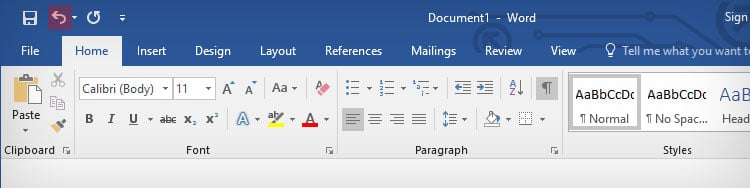
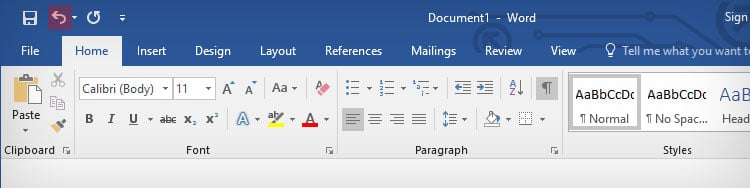
ใช้ No Border
เครื่องมือ Border ใช้สำหรับแก้ไขและป้อนเส้นขอบ ดังนั้น คุณสามารถลบเส้นขอบโดยใช้คุณสมบัตินี้ได้ เครื่องมือ No border มักจะเอาเส้นแนวนอนในเอกสารของคุณออก ต่อไปนี้เป็นขั้นตอนที่คุณต้องปฏิบัติตามเพื่อใช้เครื่องมือนี้:
คลิกเส้นที่อยู่เหนือจุดเริ่มต้นของเส้นแนวนอน ไปที่แท็บ หน้าแรก จากแถบริบบิ้นด้านบน ไปที่ ย่อหน้าส่วน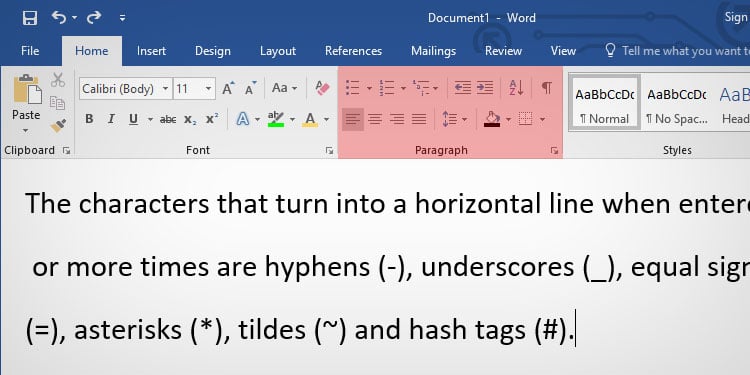
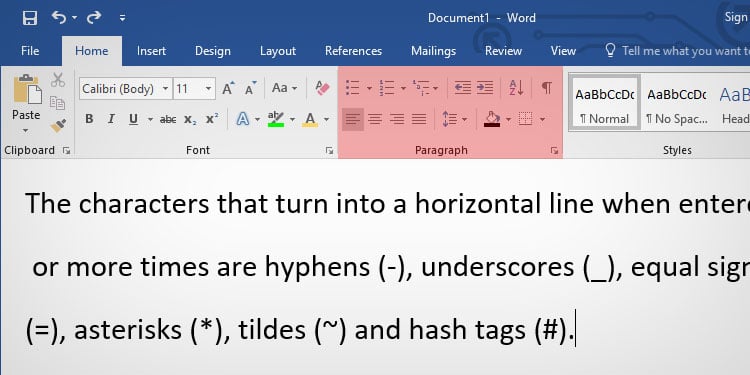 คลิกที่เมนูแบบเลื่อนลง ลูกศรของเครื่องมือเส้นขอบคลิกที่ ไม่มีเส้นขอบ
คลิกที่เมนูแบบเลื่อนลง ลูกศรของเครื่องมือเส้นขอบคลิกที่ ไม่มีเส้นขอบ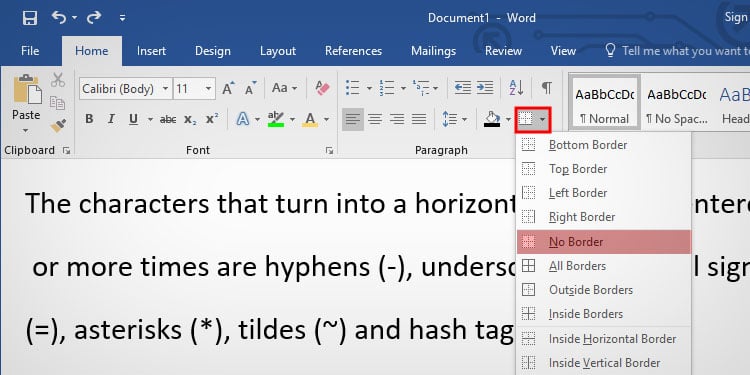
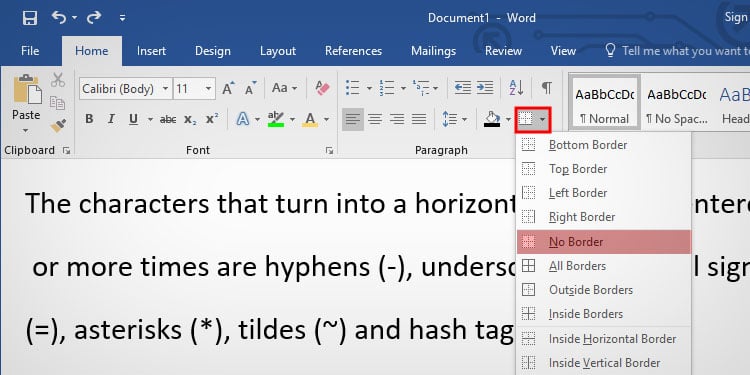
ใช้เส้นขอบของหน้า
คุณยังสามารถใช้คุณลักษณะ Page Border ของ MS Word เพื่อเอาเส้นแนวนอนออก เนื่องจากยังทำหน้าที่เป็นเส้นขอบสำหรับแบ่งส่วนเอกสารของคุณ. ทำตามขั้นตอนเหล่านี้เพื่อลบเส้นแนวนอนโดยใช้เส้นขอบของหน้า:
คลิกที่แถวเหนือเส้นแนวนอนเลือกเส้นแนวนอนโดยคลิกและลากเคอร์เซอร์ไปที่แถวใต้บรรทัด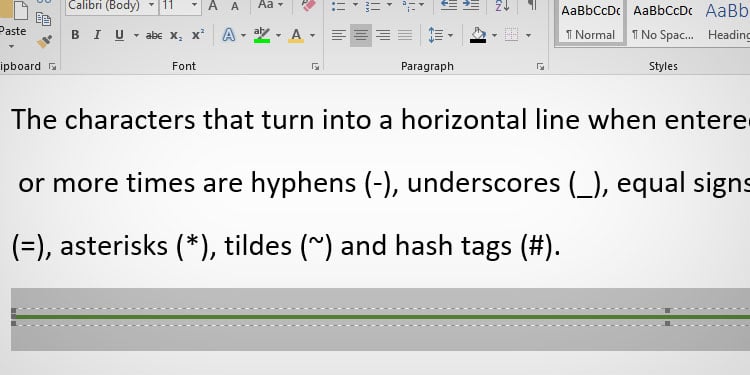
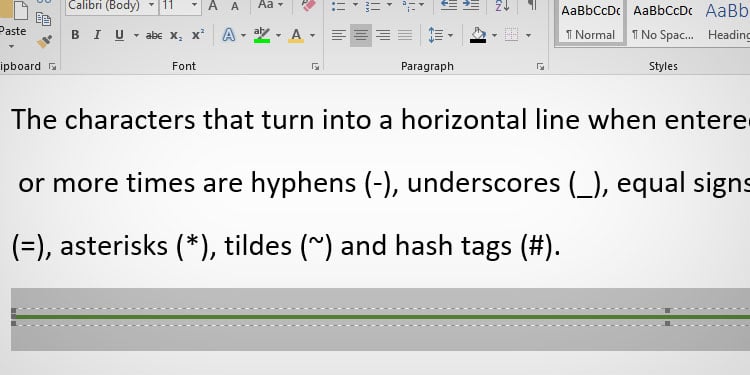 ไปที่แท็บ การออกแบบ จากแถบริบบิ้นด้านบน คลิกที่ หน้า เส้นขอบ
ไปที่แท็บ การออกแบบ จากแถบริบบิ้นด้านบน คลิกที่ หน้า เส้นขอบ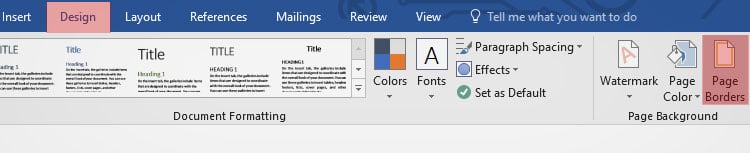
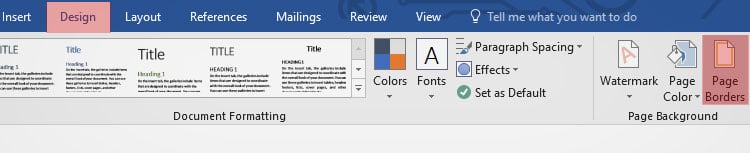 ไปที่เส้นขอบคลิกที่ ไม่มี
ไปที่เส้นขอบคลิกที่ ไม่มี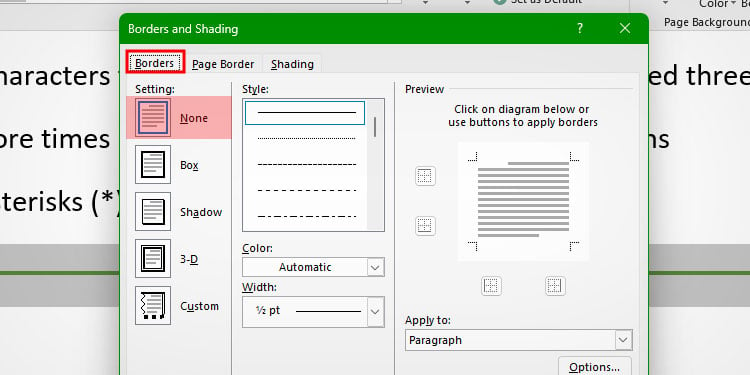
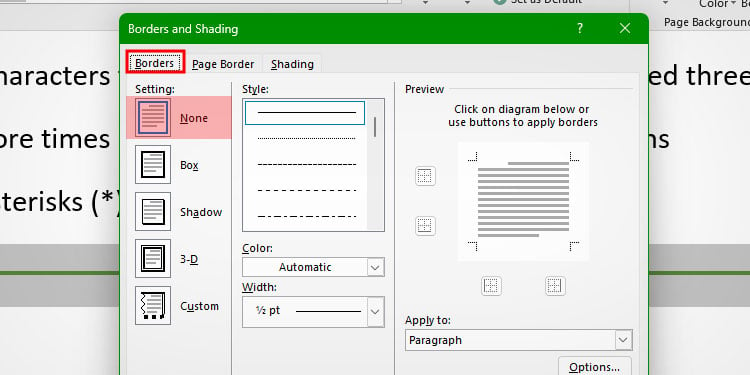 คลิกที่ตกลง
คลิกที่ตกลง
ปิดเส้นขอบอัตโนมัติ
เส้นขอบอัตโนมัติช่วยชีวิตเมื่อคุณไม่มีเวลาพอที่จะทำให้เอกสารของคุณเสร็จ แต่ถ้าคุณต้องการยัติภังค์สามตัวขึ้นไปในเอกสารของคุณอย่างต่อเนื่องและไม่ต้องการให้มันถูกแปลงเป็นเส้นแนวนอน
ถ้าคุณไม่ต้องการให้เส้นขอบปรากฏโดยอัตโนมัติขณะที่คุณพิมพ์ตามปกติ คุณยังมีตัวเลือกในการปิด ทำตามขั้นตอนเหล่านี้เพื่อปิดเส้นขอบอัตโนมัติใน Word:
เปิด Wordไปที่ ไฟล์ จากมุมบนซ้าย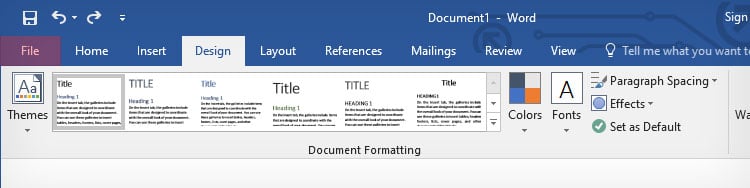
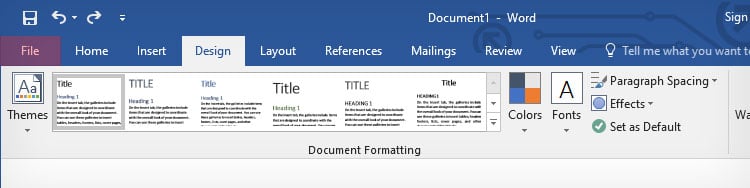 ไปที่ ตัวเลือก
ไปที่ ตัวเลือก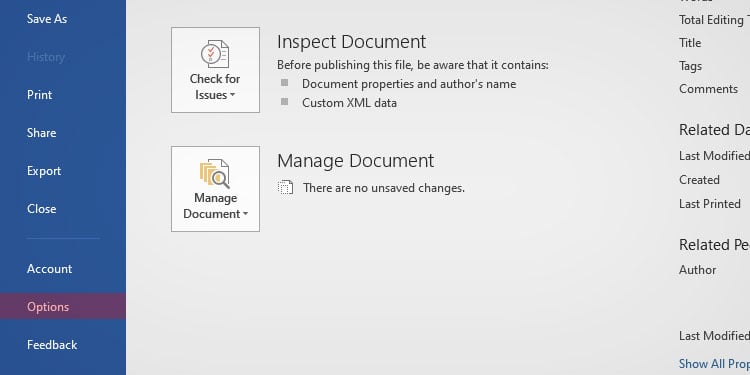
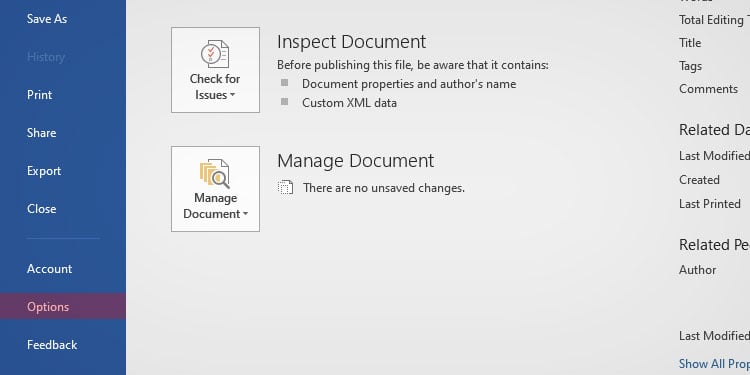 คลิกที่การพิสูจน์อักษรคลิกที่ตัวเลือกการแก้ไขอัตโนมัติ
คลิกที่การพิสูจน์อักษรคลิกที่ตัวเลือกการแก้ไขอัตโนมัติ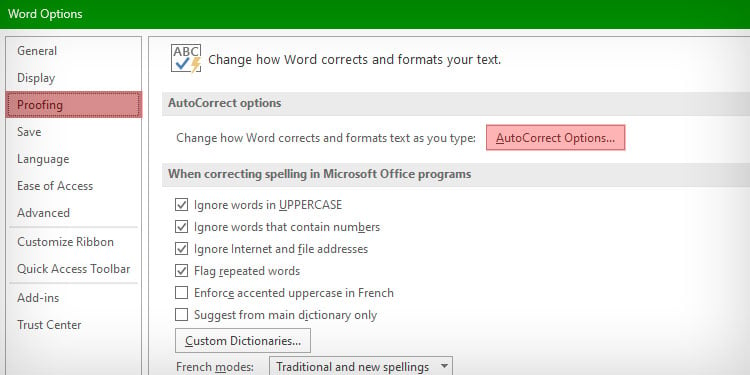
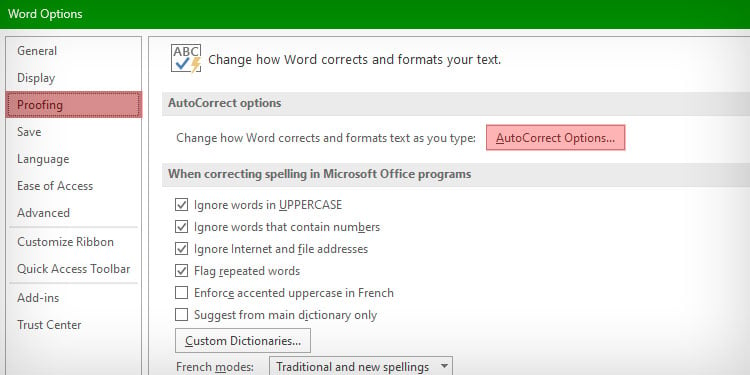 ไปที่จัดรูปแบบอัตโนมัติขณะที่คุณพิมพ์ใต้ ใช้ขณะพิมพ์ ยกเลิกการเลือกเส้นขอบ
ไปที่จัดรูปแบบอัตโนมัติขณะที่คุณพิมพ์ใต้ ใช้ขณะพิมพ์ ยกเลิกการเลือกเส้นขอบ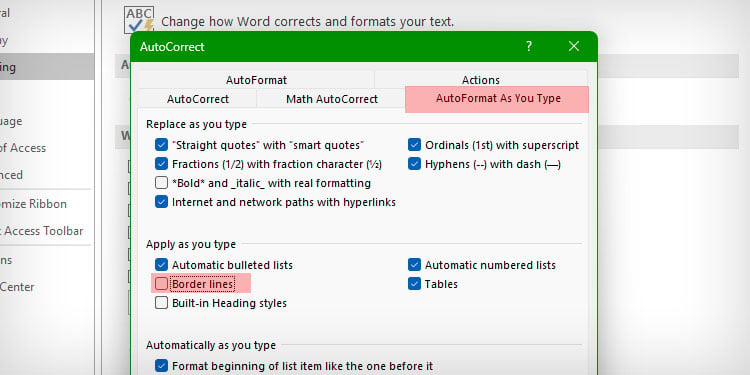
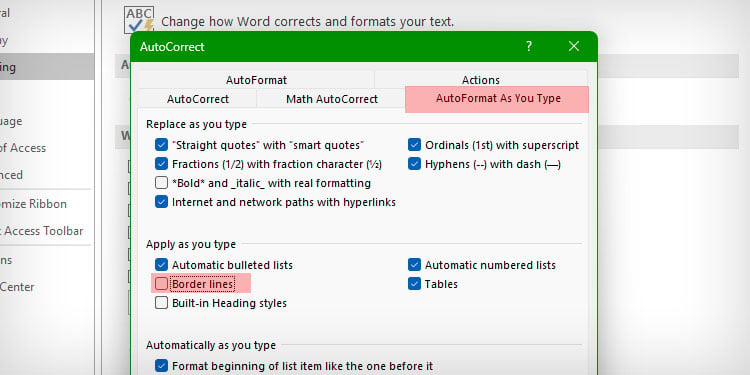 คลิกที่ตกลงคลิกที่ตกลงอีกครั้ง
คลิกที่ตกลงคลิกที่ตกลงอีกครั้ง
วิธีการป้อนเส้นแนวนอนใน Word
ดังที่เราได้กล่าวไว้ก่อนหน้านี้ในบทความ เส้นแนวนอนจะปรากฏขึ้นเมื่อคุณป้อนอักขระหลายตัวติดต่อกันสามครั้งขึ้นไป จากนั้นกด Enter อักขระที่เปลี่ยนเป็นเส้นแนวนอนเมื่อป้อนสามครั้งขึ้นไป ได้แก่ ขีดกลาง (-) ขีดล่าง (_) เครื่องหมายเท่ากับ (=) เครื่องหมายดอกจัน (*) ตัวหนอน (~) และแฮชแท็ก (#)
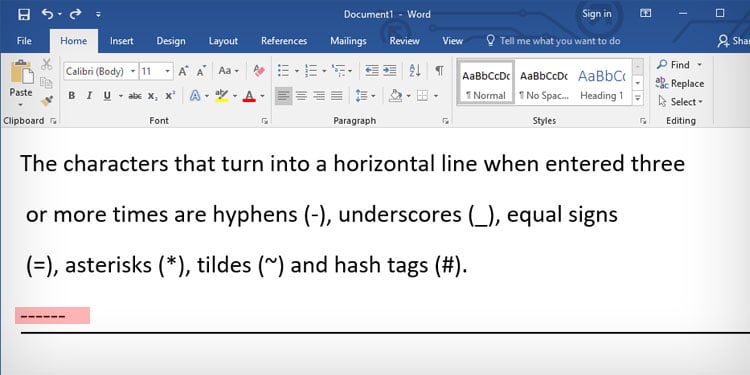
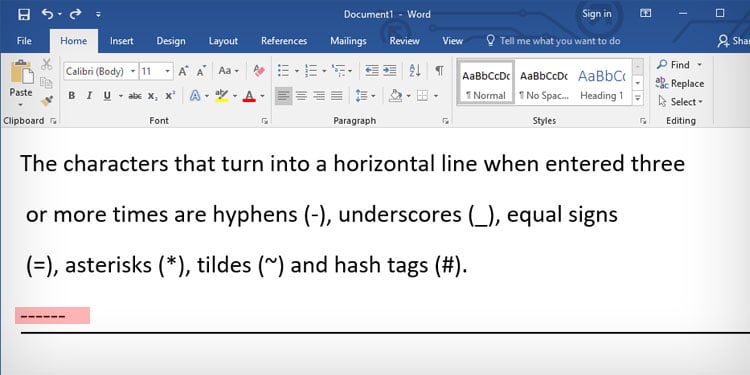
แม้ว่าสิ่งเหล่านี้ทั้งหมด อักขระป้อนเส้นแนวนอนในเอกสารของคุณ โดยทั้งหมดจะปรากฏแตกต่างกัน เส้นประจะทำให้คุณมีเส้นแนวนอนเพียงเส้นเดียวในขณะที่ขีดล่างจะทำให้ดูโดดเด่นขึ้นเล็กน้อย เนื่องจากเราได้ให้วิธีการเอาเส้นแนวนอนออกแล้ว คุณจึงสามารถลองใช้อักขระเหล่านี้ใน Word เพื่อให้ได้เอกสารที่ดูดีขึ้น